如何使用Revit进行建筑设计:入门指南与技巧揭秘

建筑行业随着技术的进步而不断发展,各类设计软件的出现显著提升了建筑师和工程师的工作效率。其中,Autodesk Revit作为一款强大的建筑信息建模(BIM)工具,已成为建筑设计领域不可或缺的利器。本文将深入探讨如何使用Revit进行建筑设计,并分享一些实用的入门指南与技巧。
## 什么是Revit?
Revit是一款专注于建筑设计与施工的BIM软件,由Autodesk公司开发。它能够创建高精度的建筑模型,并支持多种视图模式,如二维平面图、三维立体图及剖面图等,以满足不同阶段的设计需求。Revit不仅适用于建筑设计,还广泛应用于结构工程、机电工程以及施工计划与管理等领域。
## 入门指南
### 1. 了解基本界面
首先,熟悉Revit的用户界面对初学者来说至关重要。Revit的界面由项目浏览器、属性栏、工具选项卡以及绘图区域等组成。
- **项目浏览器**:显示当前项目的所有内容,包括视图、图纸、族等。
- **属性栏**:展示当前选择对象的详细属性,可用于元素修改。
- **工具选项卡**:包含各种命令和功能,比如绘制、修改、注释等。
- **绘图区域**:主要的工作空间,用于查看和编辑项目。
### 2. 创建项目
在开始设计之前,需要创建一个新项目。点击“文件”菜单,然后选择“新建”,即可创建一个空白项目。现在,你可以根据需求选择模板,例如建筑、结构、机电等,以便后续的操作。
### 3. 模型建立
Revit的核心在于信息化建模。模型的创建从基本元素开始,如墙、楼板、屋顶等。
- **墙**:在“建筑”选项卡中,选择“墙”,然后在绘图区域绘制墙线。可以调整墙的类型、材质和尺寸。
- **楼板**:选择“楼板”工具,通过绘制边界来定义楼板的形状与位置。
- **屋顶**:选择“屋顶”工具,可以通过画线或拾取墙体的方式定义屋顶轮廓。
### 4. 添加组件
Revit提供了一系列预制组件,即“族”。这些组件包括门窗、家具、灯具等。要添加组件,可以在“建筑”选项卡中选择“构件”,然后在项目浏览器中找到所需的族并放置到模型中。
### 5. 设置视图
使用视图的不同显示方式为项目提供多个角度的分析。在项目浏览器中,你可以创建平面视图、立面视图、剖面视图和三维视图。从图标菜单选择“视图”,然后配置视图深度、范围和样式等属性。
### 6. 使用参数设定
Revit的强大之处在于其参数化设计能力。你可以为每个元素设置参数,例如尺寸、材质、颜色等,这使得设计更具灵活性和可变动性。
## 实用技巧揭秘
### 1. 利用快捷键
熟练掌握快捷键能够极大地提高工作效率。例如,“MV”可以快速移动元素,“CO”可以复制元素,“RO”用于旋转元素等。在使用Revit时,建议尽可能多地运用快捷键以减少操作时间。
### 2. 定义自定义族
虽然Revit提供了广泛的标准族,但有时项目会需要独特的组件。此时可以创建自定义族,使之符合具体需求。利用“创建族”工具,定义几何形状、参数和行为模式,然后在项目中加载使用。
### 3. 协同工作
Revit支持多人协作功能。一些大型项目通常由多元团队共同参与设计。使用Revit的“协作”功能可以实现共享工作集与中央模型,让团队成员同时访问与修改项目,大幅提高协作效率。
### 4. 拼接与连接工具
在复杂的建筑结构中正确使用拼接与连接工具能够确保模型的一致性与准确性。通过使用“连接”命令,用户可以轻松处理不同构件之间的交叉与结合。
### 5. 渲染与展示
Revit不仅仅用于制作设计稿,它还提供了高级渲染工具,使得方案更具视觉效果。在进行渲染时,可以调整灯光、材质和环境设置,生成逼真的建筑可视化图像。
### 6. 数据导出
设计完成后,可能需要将数据导出给其他专业或者形成施工文件。Revit支持多种格式的导出,例如DWG、DXF、DWF等,确保设计的多平台兼容性。
## 总结
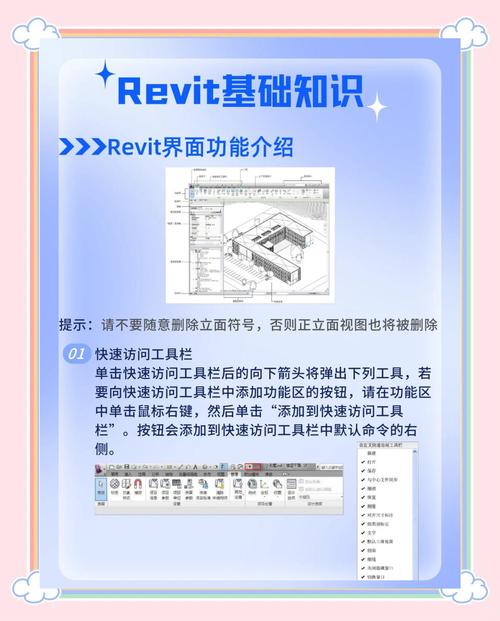
Revit作为建筑设计领域中的先进工具,凭借其强大的功能与直观的操作方式,为设计师们提供了高效而精密的解决方案。无论是初学者还是资深设计师,只要能够充分理解Revit的功能和技巧,就能在建筑设计过程中如鱼得水,创造出令人惊叹的作品。希望这篇指导能帮助你在Revit的使用道路上更加顺畅,持续探索更优设计实践。
BIM技术是未来的趋势,学习、了解掌握更多BIM前言技术是大势所趋,欢迎更多BIMer加入BIM中文网大家庭(http://www.wanbim.com),一起共同探讨学习BIM技术,了解BIM应用!
相关培训